
Cine nu a fost în situația în care a cumpărat un hard disk extern și, atunci când îl conectați la un Mac, ne aruncă automat un mesaj care ne întreabă dacă dorim să folosim acel disc pentru a face copii de rezervă ale Time Machine. Potrivit Wikipedia, este un software de rezervă dezvoltat de Apple INC. pentru a face copii de rezervă. Acesta vine la pachet cu sistemul de operare Mac OSX și a fost introdus odată cu lansarea versiunii 10.5 „Leopard”.
Ulterior, a fost lansat cloud iCloud, care ne păstrează dispozitivele perfect sincronizate, în special în aplicații precum iPhoto, Pages, Numbers și Keynote. Astăzi vă vom spune ce să faceți dacă din întâmplare ați șters fișierele de pe iCloud și mai târziu doriți să le recuperați.
După cum știți, când activați serviciul iCloud pe dispozitivele dvs. și pe Mac, fiecare fișier pe care îl puteți avea sau face pe Mac va apărea automat pe toate dispozitivele iDevices. Cu toate acestea, în mai multe ocazii ți se va întâmpla brusc atunci când ai folosit greșit dispozitivul sau ai schimbat proprietățile de sincronizare cu iCloud ștergeți acele fișiere. Dacă vi se întâmplă acest lucru, ceea ce ar trebui să faceți este să intrați pe Mac, să deschideți aplicația aferentă fișierelor șterse accidental și să o lăsați în prim-plan pe desktop. Apoi, deschideți Time Machine, reveniți în timp în interiorul instrumentului până când vedeți că fișierele apar în fereastra pe care ați lăsat-o în prim-plan. În acel moment, copiați fișierele de care aveți nevoie și lipiți-le pe desktopul curent. Mai târziu veți putea să le reintroduceți în aplicația menționată și să le sincronizați din nou pe toate dispozitivele.
Faceți o copie de rezervă cu Mașina timpului este foarte importantă și în mai multe ocazii te va scoate din necazuri. În ceea ce privește modul în care ar trebui să faceți o copie dacă nu o faceți deja:
Așa cum am menționat anterior, cumpărați un disc extern cu o capacitate egală sau mai mare decât cea a discului intern al Mac-ului, deoarece dacă nu, în scurt timp veți începe să primiți mesaje care să spună că aveți un disc complet pentru a face copii și că trebuie să ștergeți copii vechi.
Când conectăm acel disc, sistemul ne întreabă dacă vrem să-l folosim cu Time Machine, la care vom răspunde da. Mai târziu, începe un proces lent care copiază fiecare fișier pe care îl avem pe disc pe noul disc. Când Time Machine are deja copia completă, începe o lucrare continuă care se bazează pe verificarea fișierelor care își modifică data creării și, prin urmare, că au fost modificate. Când le identifică, face o nouă copie a acestuia și nu a întregului sistem.
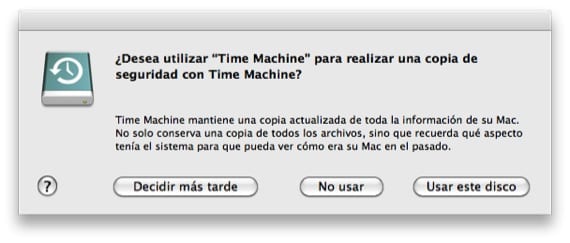
Time Machine folosește ceea ce noi numim „LEGĂTURI HARDS” și nu este altceva decât atunci când invocăm copia unei anumite zile, dacă 12 fișiere au fost modificate în acea zi, acele fișiere vor fi cele afișate și tot restul sistemului este comun tuturor copiilor, deoarece nu s-au schimbat.
După cum puteți vedea, dacă aveți Time Machine activ și să vă înțelegeți cu el puteți economisi niște dureri de cap bune.
Mai multe informatii - Mutați copiile Time Machine pe o unitate nouă
Asta mi s-a întâmplat cu note, dar nu poate fi recuperat cu Time Machine, a fost primul lucru care mi-a trecut prin minte, am lăsat Open Notes pe Mac și am deschis Time Machine și pur și simplu nu funcționează. Ajutor.